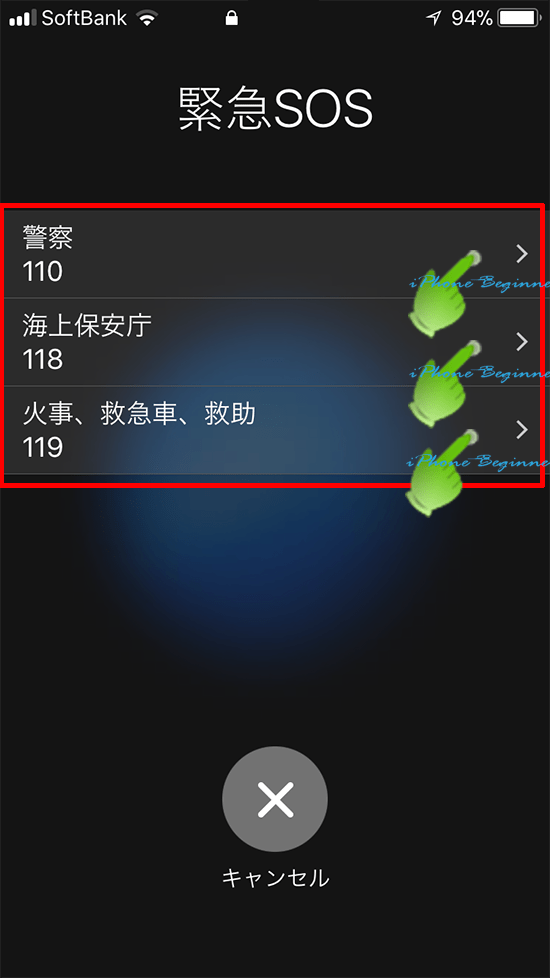エマージェンシーモードの操作方法-iOS11の新機能
| category:iOSについて | Posted by: | 更新日:2021年1月27日 公開日:2017年10月21日 |
ここでは、iOS11の新機能のエマージェンシーモードについて、ご紹介しています。
エマージェンシーモードとは、iPhoneがロック中の時に、スリープボタン(電源ボタン)を5回押すと表示される画面のことで、簡単に言うと緊急電話の発信とメディカルID情報を見ることの出来る画面の事です。
iOS10までの緊急電話発信は、iPhoneロック画面の左下に表示されている「緊急ボタン」をタップして行う方法でしたが、iOS11からは、エマージェンシーモードに変更されました。
- 目次・メニュー
- 1.エマージェンシーモードで出来る事
- 2.エマージェンシーモードの操作方法
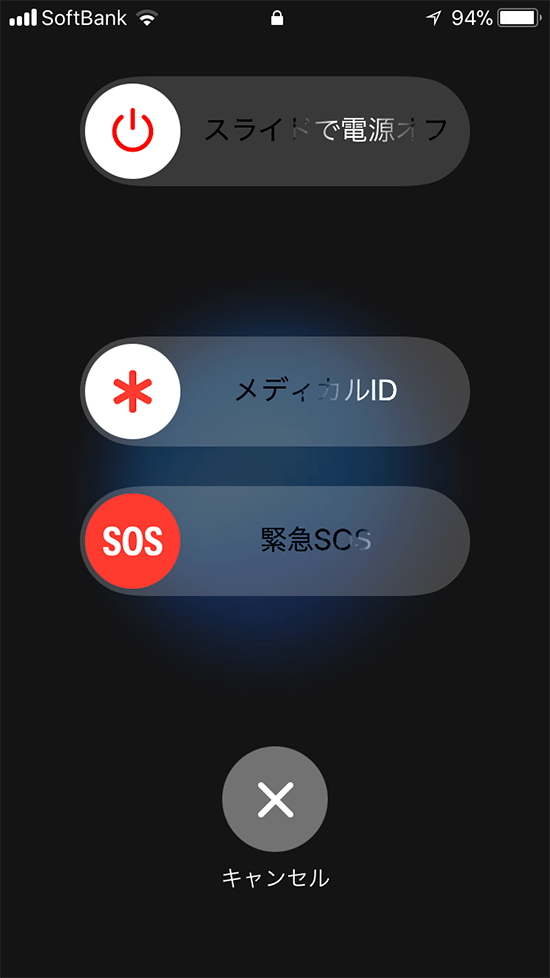
1.エマージェンシーモードで出来る事
エマージェンシーモードで出来る事は、次のつの機能となります。
- 電源オフ
- メディカルID情報の表示
- メディカルアプリに登録されているID情報を確認する画面が表示されます。
- 表示される内容については、設定によって選択することが出来ます。
- 緊急SOS発信
- 日本の場合、警察(110)、海上保安庁(118)、火事救急車救助(119)の3つの緊急電話を発信することができます。
- iDS10までは、番号を利用者がタップする必要がありましたが、iOS11からのエマージェンシーモードでは、番号のタップは不要になりました。
- 緊急SOSで発信された場合には、iPhoneの位置情報サービスが無効に設定されていたとしても、発信先に位置情報が通知されます。
- 緊急SOSの発信先については、iPhoneの初期設定で国(カントリー)設定した内容により異なります。
- (副次的結果として)TouchID機能が一時的に無効になる
2.エマージェンシーモードの操作方法
エマージェンシーモードの表示方法
iPhoneのスリープボタン(電源ボタン)を5回連続で押すと表示されます。

緊急SOSの設定で、自動通報がオフに設定してある場合には、エマージェンシー画面が表示されます。
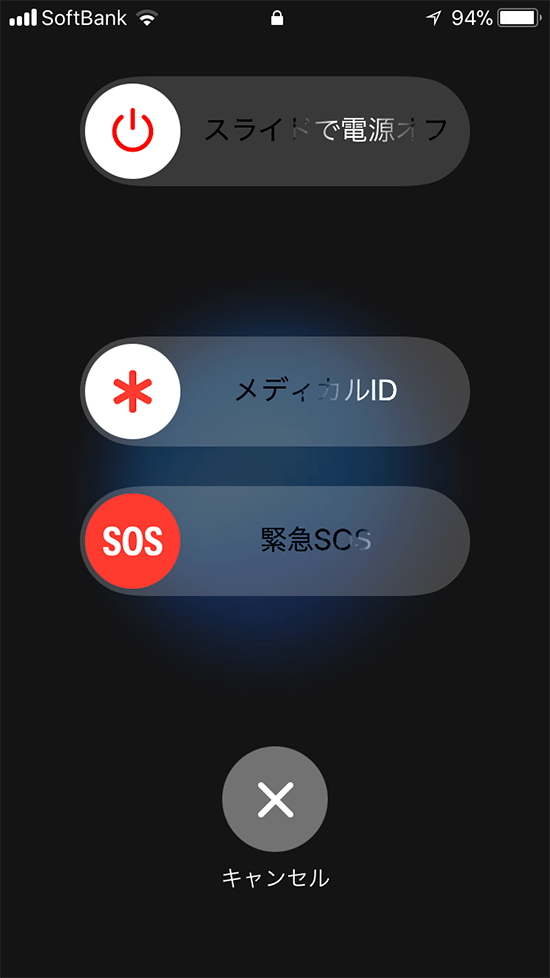
緊急SOSの設定で、自動通報がオンに設定してある場合には、緊急SOSへの発信カウントダウン画面が表示されます。
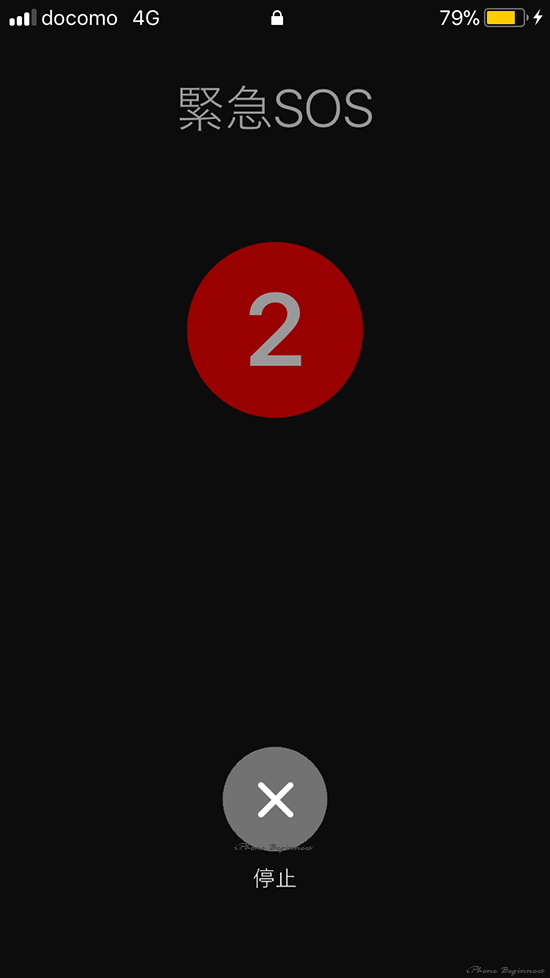
メディカルID情報の確認
メディカルIDアイコンを指で左から右にスライドさせると、登録されているメディカルID情報画面が表示されます。
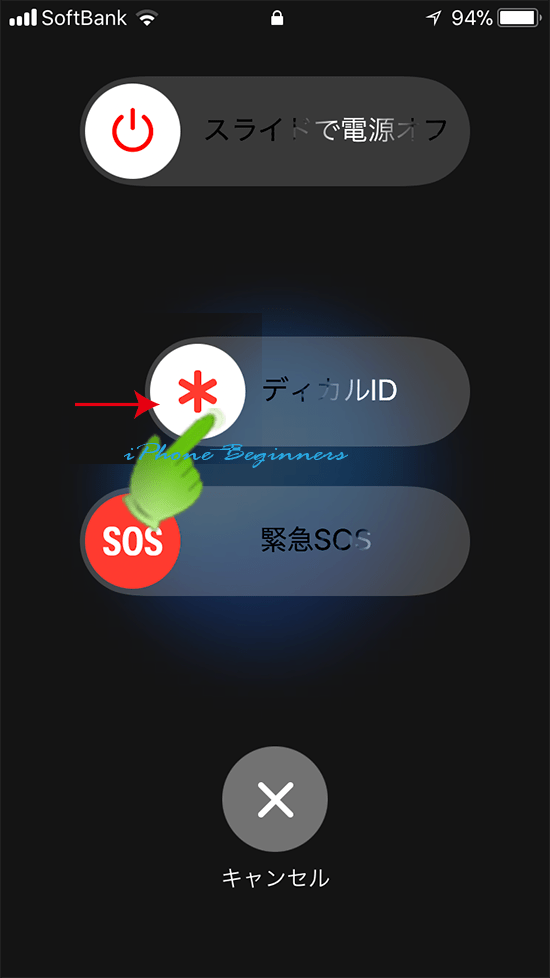
エマージェンシーモードにメディカルID情報を表示するかどうかは、ヘルスケアアプリにて設定することが出来ます。

緊急SOS発信の操作方法
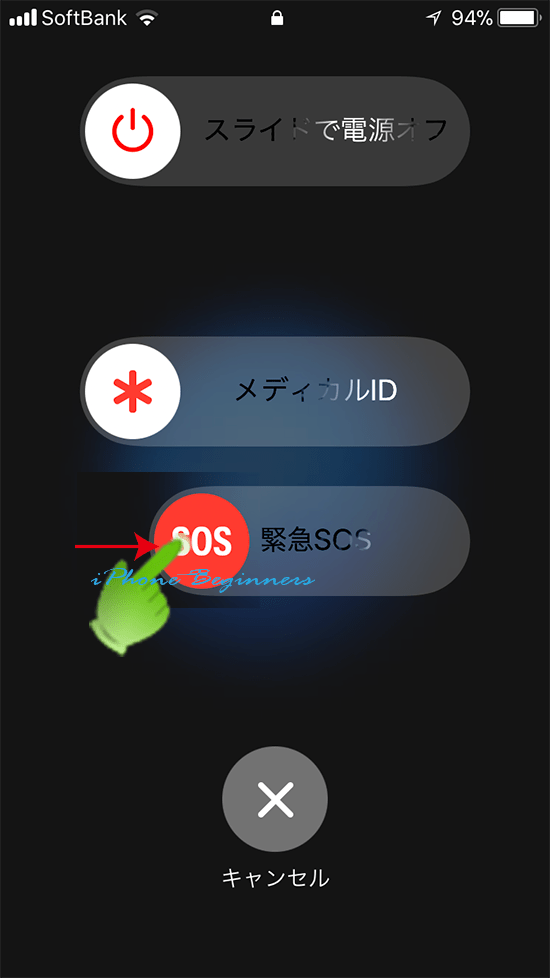
緊急SOS発信画面が表示されます。表示されている発信先の部分を指でタップすると電話が発信されます。
発信を行うと、iPhoneのプライバシー設定で、位置情報サービスが無効(オフ)になっていたとしても、発信先にあなたの現在地情報が通知されます。